MPEG Streamclip이란 무엇이며 어떻게 작동합니까?
기본적으로 비디오 및 동영상 클립을 변환, 편집 및 다운로드할 수 있는 응용 프로그램을 찾고 있다면 MPEG Streamclip을 구입하는 것이 좋습니다. 이 소프트웨어는 전문적이고 고품질의 비디오 변환기, 편집기 및 미디어 플레이어입니다. 그렇기 때문에 많은 사람들이 사용하고 있다는 사실을 부정할 수 없습니다. 그러나 이 응용 프로그램을 방금 접했다면 이것이 모두 어디에 있는지 물을 수 있습니다. 음, 사용 방법에 대한 자세한 정보를 제공하기 위해 MPEG 스트림 클립 Mac 및 Windows의 경우 아래 주어진 모든 데이터를 확인하십시오.

1부. MPEG Streamclip 검토
응용 프로그램을 사용하여 가장 사랑하는 비디오 클립을 변환하기 전에 사용하기 전에 필요한 중요한 정보를 아는 것이 매우 중요합니다. 따라서 이 게시물의 섹션에서는 더 나은 사용을 위해 MPEG Streamclip의 기능, 탐색 및 장단점을 공유합니다. 이 응용 프로그램을 더 잘 이해하려면 이 도구의 작동 방식에 대한 정보 목록을 살펴보십시오.
1.MPEG 스트림 클립 기능
MPEG Streamclip에는 강력한 기능이 많이 있으며 이 소프트웨어의 첫 번째이자 가장 멋진 점은 무료로 다운로드할 수 있다는 것입니다! 그리고 Mac과 Windows용으로 제작된 프로그램이 있습니다. 보유하고 있는 기능 중 하나는 풍부한 비디오 처리 옵션이 있으며 내장된 고품질 디코더를 사용하여 오디오를 압축 해제할 수 있다는 것입니다.
놀라운 점은 오디오를 비디오와 동기화 상태로 유지한다는 것입니다. MPEG Streamclip은 품질 손실 없이 크기가 4GB 이상인 파일도 지원합니다. 또한 이 소프트웨어에는 변환 프로세스를 진행하기 전에 오디오 또는 비디오 파일을 미리 볼 수 있는 플레이어가 내장되어 있습니다. 마지막으로 파일을 편집하거나 병합하는 데 도움이 되는 몇 가지 비디오 편집 옵션을 제공합니다.
2. MPEG 스트림클립 사용법
MPEG Streamclip이 작동하는 방식이 궁금할 수도 있습니다. 인터넷에서 스크롤할 필요 없이 올바른 탐색 방법을 찾을 수 있습니다. 이 포스트에서처럼 파일을 변환하려는 경우에 이것을 어떻게 사용하는지 살짝 보여드리겠습니다. 이 프로그램의 도움을 받아 이 작업을 수행하는 방법을 더 잘 이해하려면 아래 위의 모든 단계를 확인하십시오.
1 단계: 공식 페이지에서 프로그램을 다운로드하여 다운로드하십시오. 그런 다음 장치에 설치하고 실행하십시오. 그 후 파일 섹션을 선택하고 모든 파일 창 아래의 드롭다운 옵션에서
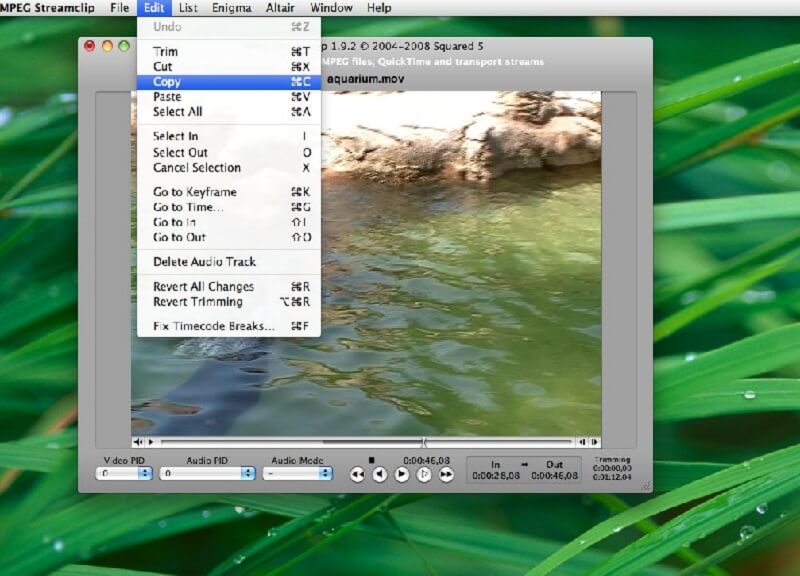
2 단계: 오류 메시지가 표시되면 어쨌든 열기 탭을 눌러 계속 진행합니다. 그런 다음 파일을 재생하여 제대로 보거나 들리는지 확인하십시오. 파일 변경 사항에 이미 만족하는 경우 파일 섹션을 클릭하여 파일을 내보낸 다음 오디오 내보내기.
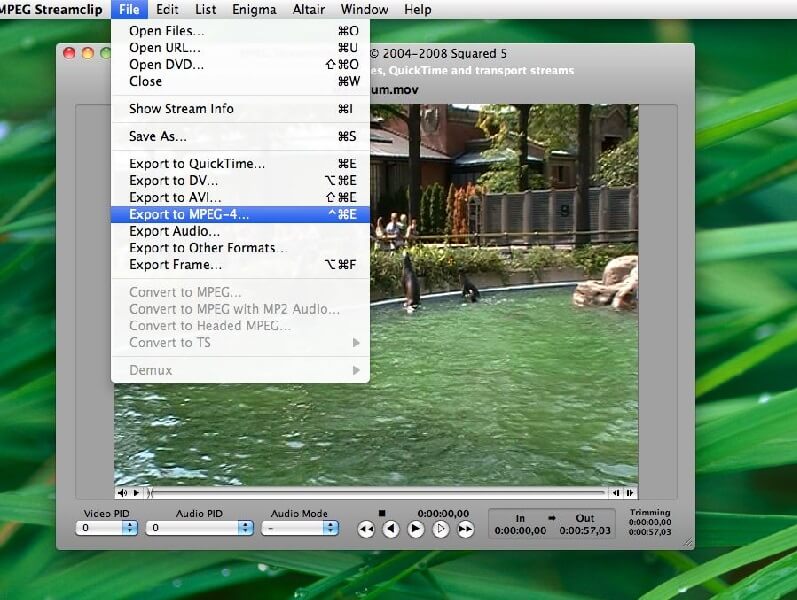
3 단계 : 에 오디오 내보내기, 상단 드롭다운을 클릭하고 필요한 형식을 선택한 다음 확인 버튼을 클릭합니다. 변환이 완료되면 파일 이름을 지정하고 저장 탭을 클릭합니다. 변환 프로세스는 몇 분 안에 완료됩니다.
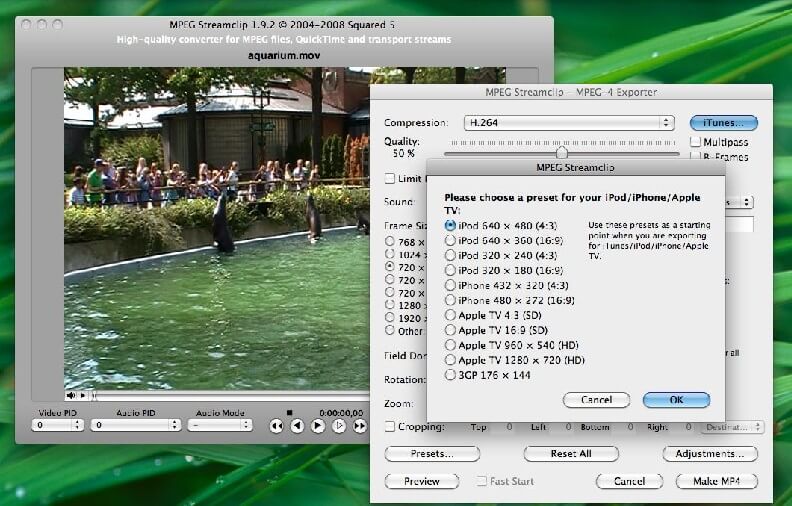
3. MPEG Streamclip의 장단점
모든 소프트웨어에는 자산과 단점이 있다는 것을 모두 알고 있습니다. 그렇기 때문에 이 부분에서는 MPEG Streamclip 탐색의 장단점을 다룰 것입니다.
먼저 우리가 이야기할 자산은 자산입니다. 이 소프트웨어의 좋은 점은 사용자가 설정을 제어하여 파일 출력이 원하는 대로 표시되도록 할 수 있다는 것입니다. 둘째, 무료로 얻을 수 있습니다. 또한 사용자가 비디오 및 오디오 변환을 더 쉽게 수행할 수 있도록 하는 친숙한 인터페이스가 있습니다.
MPEG Streamclip에서 볼 수 있는 단점은 사용자가 비디오 파일에서 오디오를 분리하는 데 어려움을 겪고 있으며 편집기가 매우 제한적이라는 것입니다.
2부. 최선의 대안
MPEG 파일을 변환하거나 편집할 수 있는 대체 도구를 찾고 있다면 적극 권장합니다. Vidmore 비디오 컨버터. 이 다목적 응용 프로그램에는 오디오 또는 비디오 클립을 자르고, 다듬고, 병합할 수 있는 풍부한 기능이 있습니다. 그 외에도 이 응용 프로그램을 사용하면 다른 파일 형식을 선택하여 가장 사랑하는 파일을 변환할 수 있습니다.
더욱 놀라운 점은 구독을 계속하기 전에 사용해 볼 수 있는 무료 평가판을 제공한다는 것입니다. Vidmore에는 사용자 친화적인 기능도 포함되어 있어 초보자도 쉽게 탐색할 수 있습니다. 그리고 이 최상의 대안에 대한 주어진 정보를 완성하기 위해 이 앱을 사용하여 파일을 변환하는 방법에 대한 간단한 단계 목록을 아래에서 보여드리겠습니다.
1단계: 애플리케이션 획득
시작하려면 아래 다운로드 버튼을 사용하여 Vidmore를 다운로드하십시오. 그런 다음 시스템에서 설치하고 실행하십시오.
2단계: MPEG 파일 추가
프로그램이 실행되면 파일 추가 드롭다운 또는 을 더한 화면의 메인 인터페이스에 있는 아이콘을 클릭한 다음 변환에 필요한 파일을 선택하십시오.
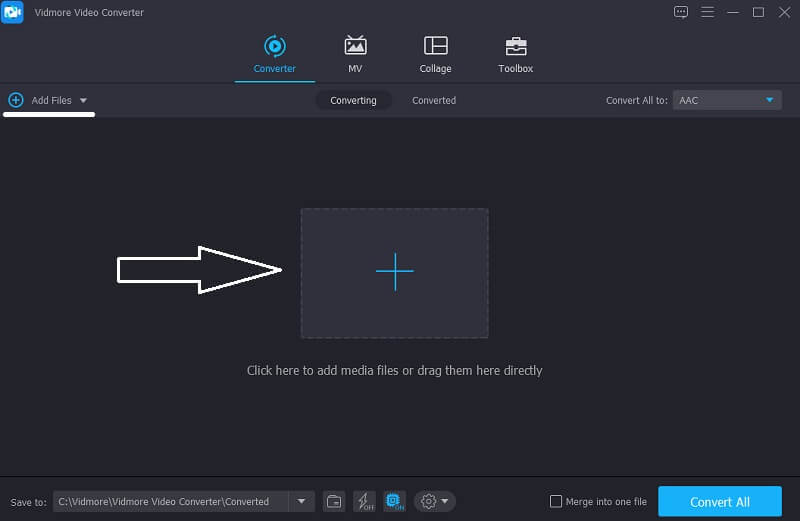
3단계: 형식 선택
오디오 또는 파일을 추가한 후 비디오 축소판 하단에 있는 드롭다운 화살표를 클릭한 다음 변환하려는 형식에 따라 오디오 또는 비디오 섹션을 선택한 다음 필요한 형식을 선택합니다.
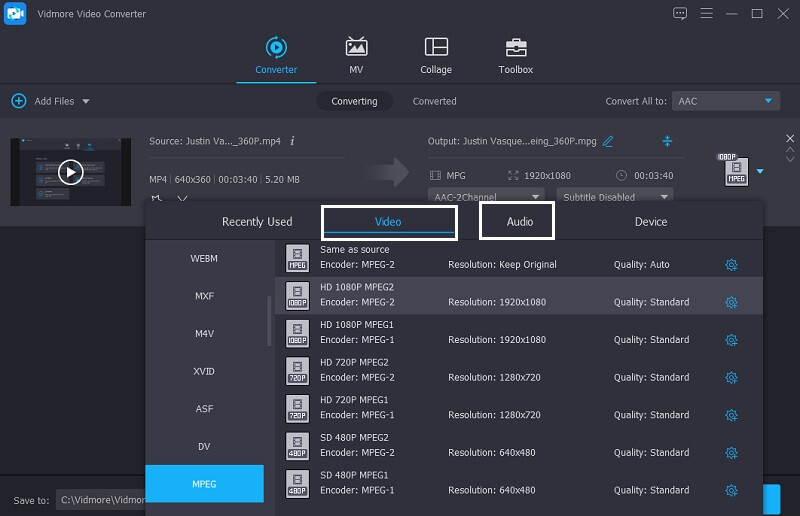
4단계: 파일 저장
MPEG 파일의 변경 사항을 성공적으로 적용하려면 모두 변환 탭을 클릭하여 오디오 파일을 필요한 작업으로 완전히 변환합니다. 그리고 그것이 당신이해야 할 모든 것입니다.
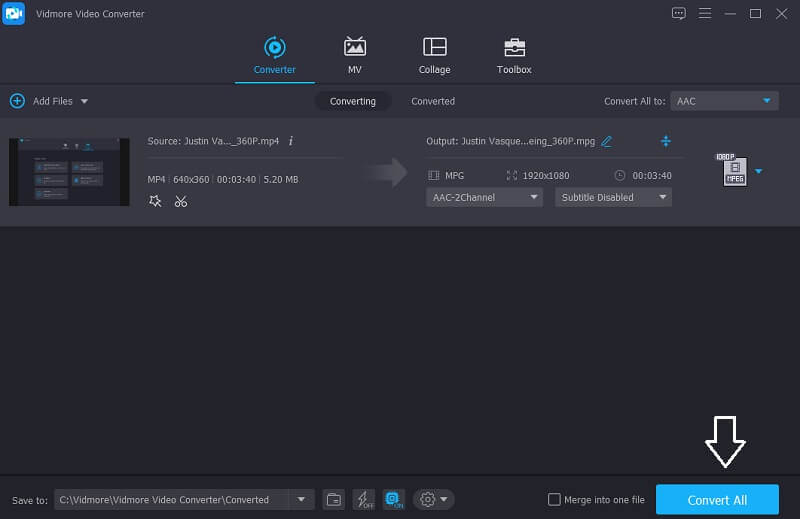
파트 3. 비교 차트
이 비교 차트는 오디오 및 비디오 변환기의 지정된 주요 기능을 통해 MPEG Streamclip 및 Vidmore 비디오 변환기의 유사점과 차이점을 보여주는 간단한 그림입니다.
| 주요 특징들 | MPEG 스트림 클립 | Vidmore 비디오 컨버터 |
| 웹 기반 및 소프트웨어 | ||
| 윈도우와 맥OS | ||
| 빠른 변환 | ||
| 무료 사용 | ||
| 다양한 형식 제공 | ||
| 초보자 친화적인 인터페이스 |
4부. MPEG Streamclip에 대한 FAQ
다른 응용 프로그램을 설치하지 않고 MPEG 파일을 변환할 수 있습니까?
가장 사랑하는 오디오 또는 비디오 파일을 변환하는 또 다른 방법이 있습니다. Vidmore 무료 비디오 변환기.
MPEG Streamclip은 Mac에서 작동합니까?
MPEG Streamclip은 비디오 및 오디오 변환을 위한 훌륭한 응용 프로그램이었지만 Mac에서는 작동을 멈췄습니다. 그러나 그들은 대안을 제시합니다.
Vidmore는 비디오 파일에서 오디오 추출을 지원합니까?
확실히 맞아요. 번거로움 없이 비디오 클립에서 오디오를 추출할 수 있기 때문에 Vidmore의 놀라운 점입니다.
결론
이제 MPEG Streamclip이 무엇이고 어떻게 작동하는지 알았으므로 Windows용 MPEG Streamclip을 사용하고 다운로드하는 방법에 대해 궁금해할 필요가 없습니다. 하지만 대안이 필요하다면 Mac용 MPEG 스트림클립, 위에서 언급한 대체 도구를 사용해 볼 수 있습니다.


